時間:2024-03-06 來源:互聯網 瀏覽量:
在現代的Windows 10操作係統中,我們可以自定義應用程序的圖標,為我們的電腦界麵增添個性化的風格,在這篇文章中我們將探討如何修改Windows 10係統中的應用程序圖標。通過簡單的步驟,我們可以輕鬆地更改應用程序的圖標,讓它們更符合我們的個人喜好和風格。讓我們一起來探索這個有趣且實用的功能吧!
步驟如下:
1.右鍵點擊桌麵上的應用程序,點擊“屬性”。打開應用程序屬性。
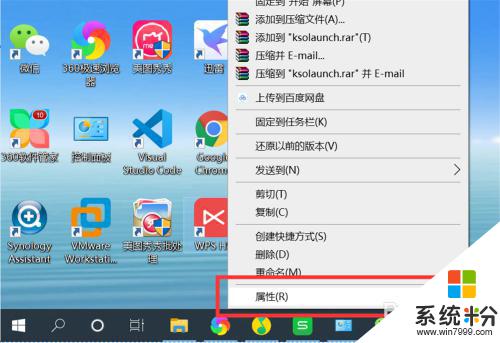
2.點擊“快捷方式”選項下的“更改圖標”,打開更改圖標界麵。
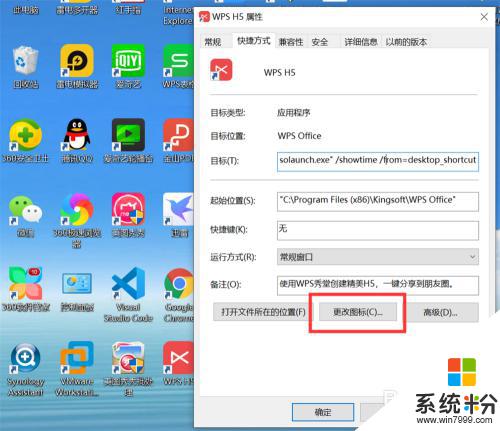
3.可以從係統預設的圖標列表中選擇一個圖標作為應用程序的新圖標。
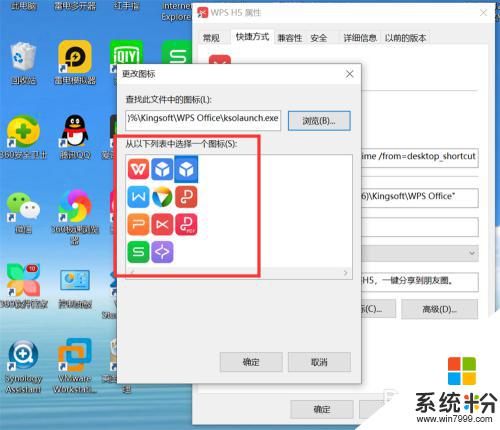
4.也可以從電腦上選擇一個自定義的圖標。點擊“瀏覽”,打開選擇圖標對話框。
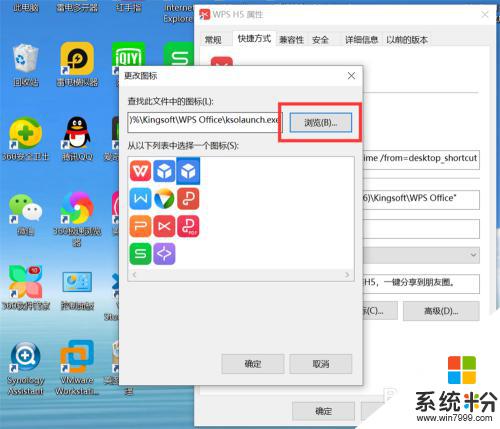
5.從電腦上選擇一個自定義圖標。
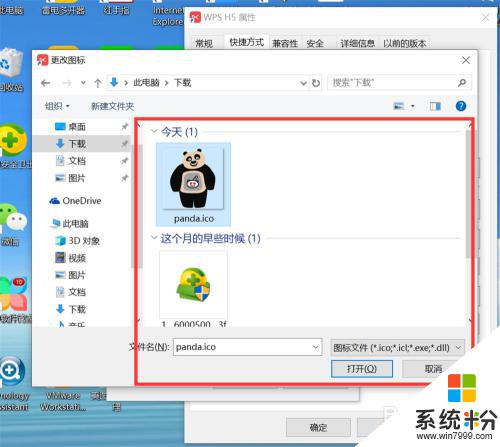
6.點擊“確定”,應用程序圖標就修改為新的圖標了。
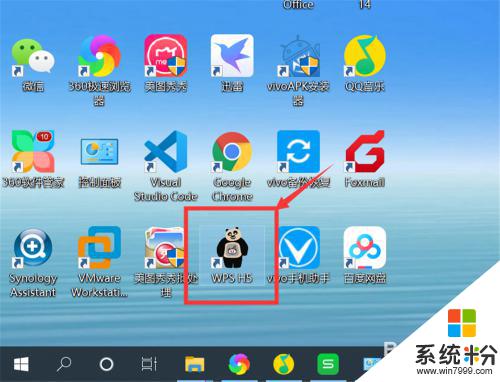
以上是修改應用圖標的完整步驟,如果您遇到這個問題,可以按照以上方法解決,希望這些方法對大家有所幫助。